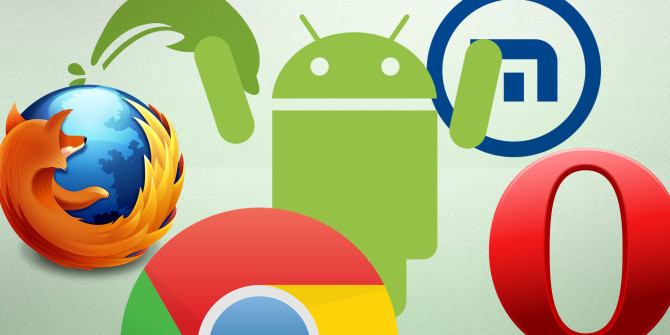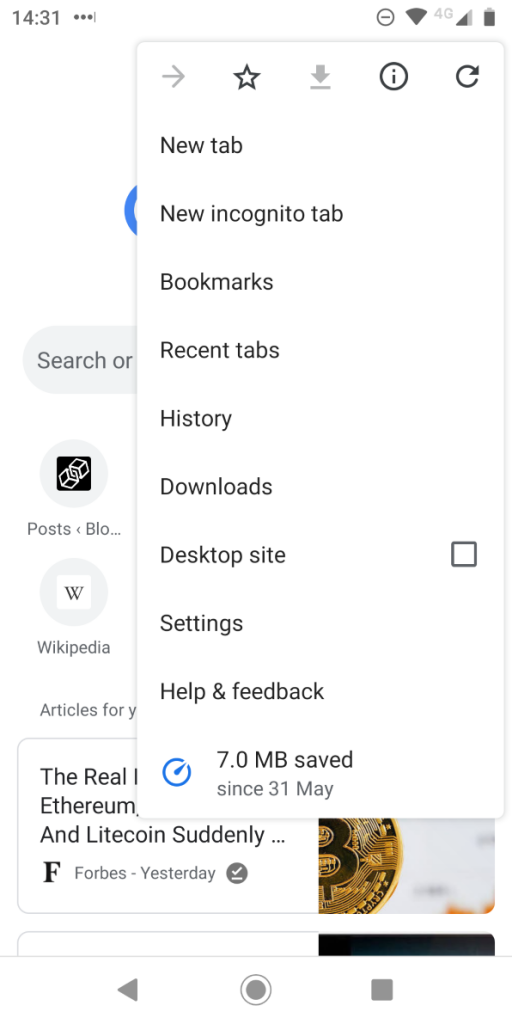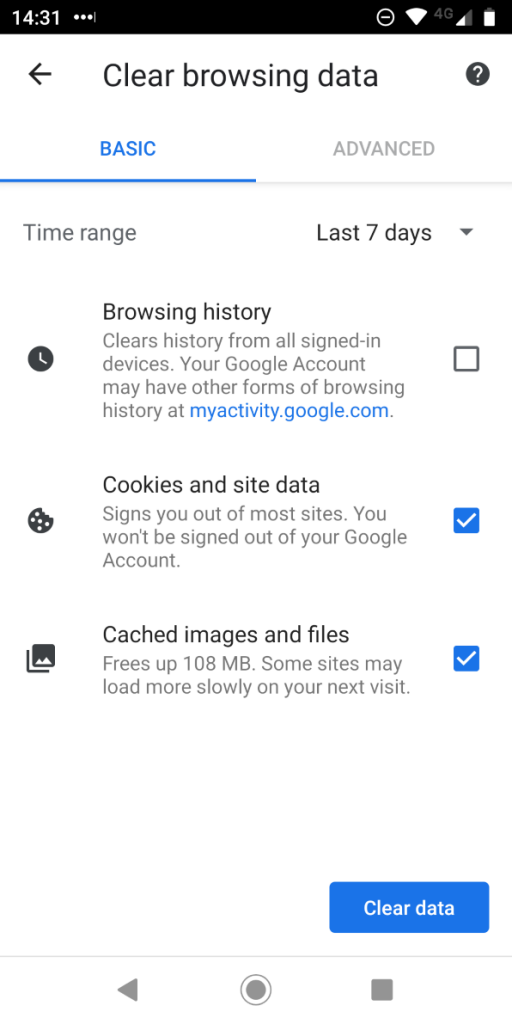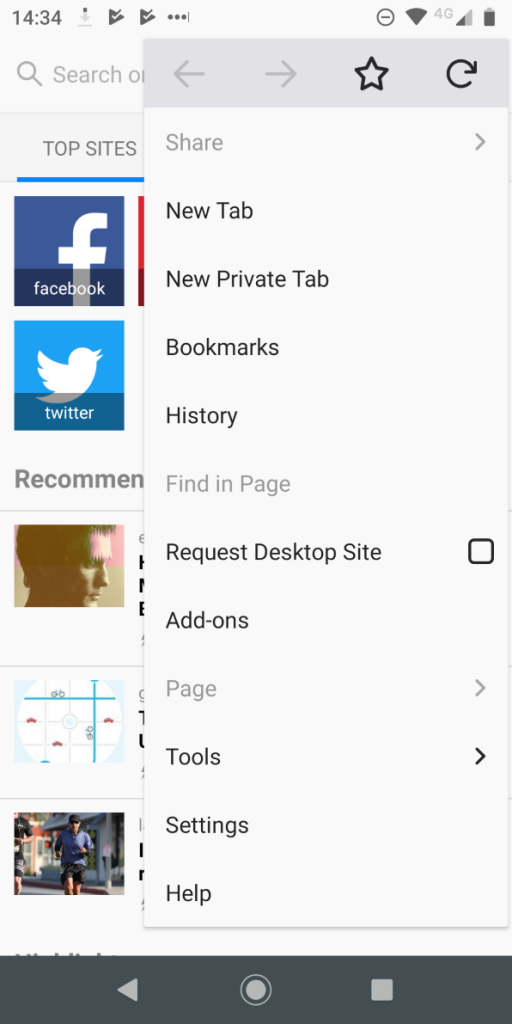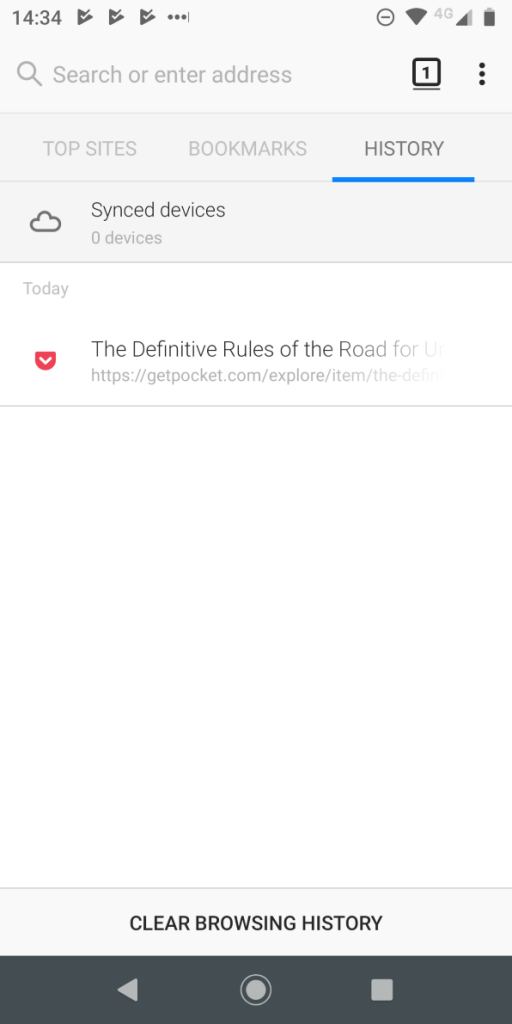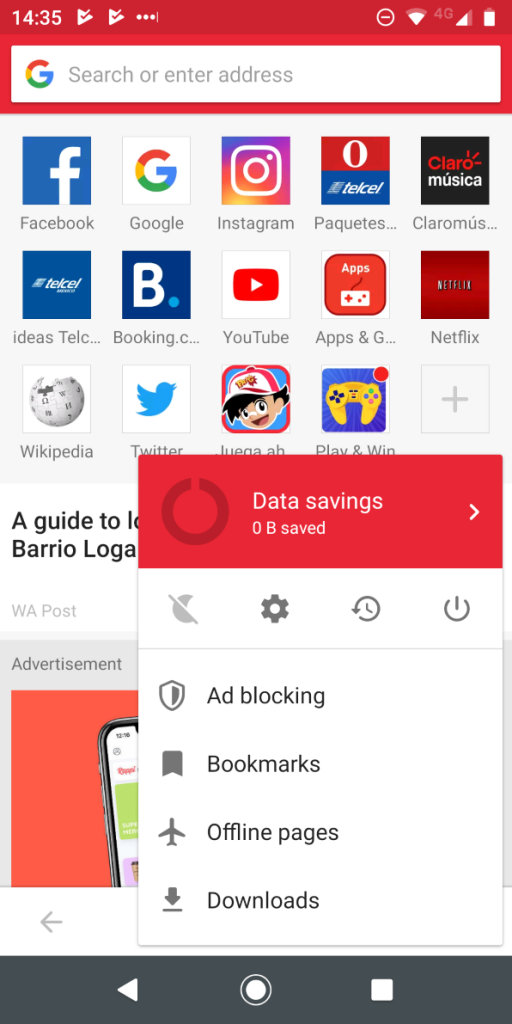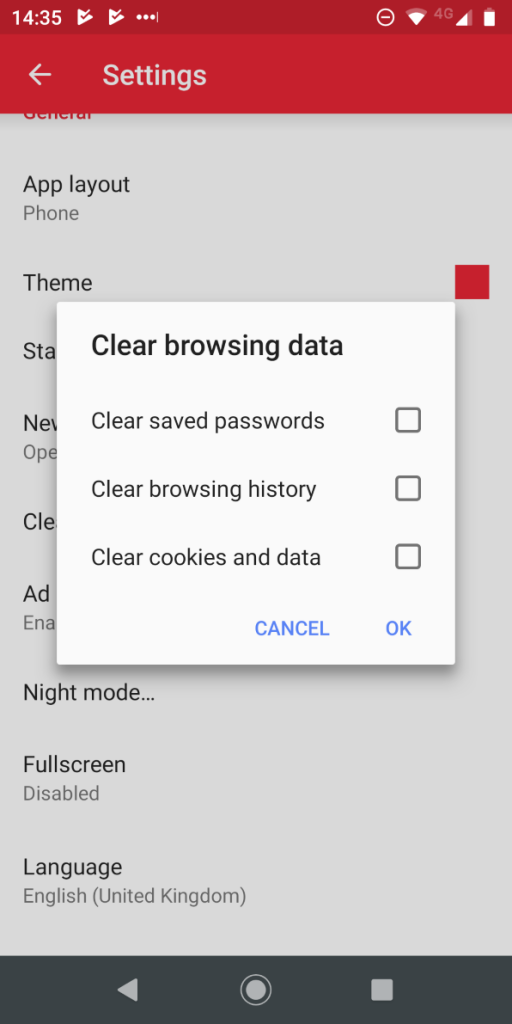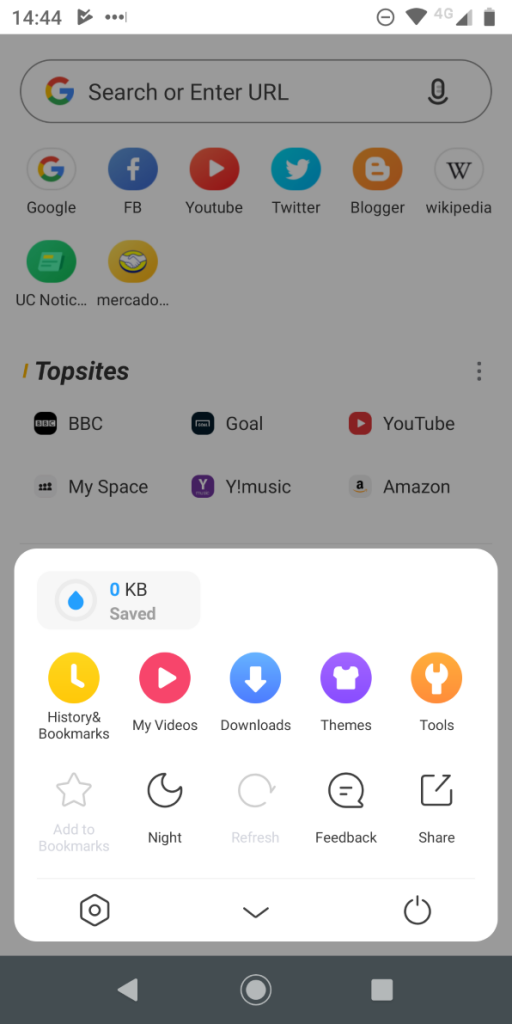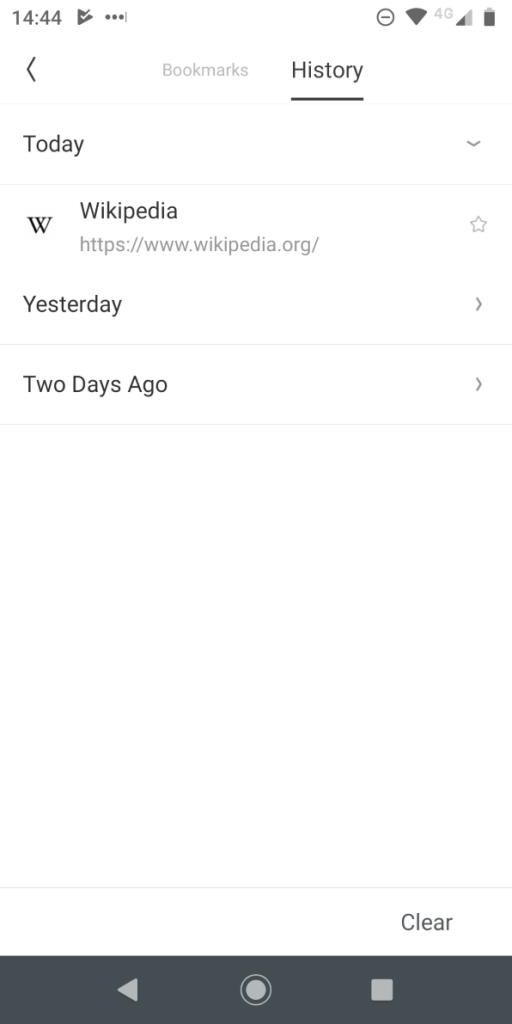Браузер на вашем устройстве Android представляет собой существенное слабое место в вашей личной конфиденциальности. Смартфоны и планшеты с большей вероятностью будут потеряны, украдены или станут жертвами небезопасных общественных сетей Wi-Fi, чем ноутбук.
Чтобы никто не восстанавливал информацию, вам следует регулярно стирать историю просмотров на вашем Android. Но как? Методология не всегда так очевидна, как в настольном браузере.
Не паникуйте! Вот как можно удалить историю посещений в семи самых популярных браузерах Android: Chrome, Firefox, Opera, UC Browser.
Удалить историю просмотров в Chrome
Сначала это Chrome. Это удобный самый популярный браузер для Android, которым пользуются около 85% владельцев Android.
К счастью, процесс удаления истории вашего телефона в этом браузере прост. Для начала откройте Chrome и перейдите в Меню → История или введите chrome://history в поле поиска. Приложение загрузит вашу страницу истории.
В верхней части окна вы увидите кнопку с надписью Очистить данные просмотра. Нажмите на неё.
Теперь вы можете решить, какие именно данные вы хотите удалить. В верхней части страницы выберите ваш таймфрейм, а затем установите соответствующие флажки. Есть основные и дополнительные вкладки, между которыми вы можете переключаться. Независимо от того, что вы используете, убедитесь, что вы выбрали историю просмотров. Когда вы будете готовы, нажмите Очистить данные.
Очистить историю браузера в Firefox
Удаление истории просмотра в Firefox аналогично процессу Chrome. Откройте браузер и коснитесь трех вертикальных точек в правом верхнем углу. Выберите Историю из меню.
Как и в Chrome, вы увидите большую кнопку «Очистить историю просмотров» — только в этот раз она находится внизу страницы. Однако, в отличие от Chrome, нет способа указать, какие другие данные вы хотите удалить. Приложение просто выдаст подсказку на экране, чтобы подтвердить ваши действия.
Нажмите OK, и данные будут стерты.
Удалить историю телефона в Opera Mini
Процесс удаления истории просмотра из Opera немного сложнее.
Когда ваш браузер будет открыт, найдите логотип Opera в правом нижнем углу и нажмите на него. Появится небольшое окно. В верхней части этого окна находятся четыре иконки. Выберите значок Gear, чтобы получить доступ к настройкам браузера.
Затем прокрутите вниз, пока не увидите Очистить данные просмотра. Нажмите на него и отметьте флажки рядом с данными, которые вы хотите удалить. Вы можете выбрать из сохраненных паролей, истории просмотра и файлов cookie и данных.
Когда вы будете довольны своим выбором, нажмите OK.
Как очистить историю UC Browser
UC Browser не так широко известен, но он является надежной альтернативой для Android если вы хотите отойти от основных вариантов.
Процесс очистки истории браузера — самый сложный в этом списке. Чтобы начать, нажмите на три горизонтальные линии в нижней части экрана. В появившемся всплывающем меню выберите желтый значок с надписью « История и закладки» .
Когда вы нажмете на значок, вы увидите ваш список закладок в первую очередь. Проведите пальцем влево, чтобы открыть историю просмотров. В правом нижнем углу вы найдете кнопку Очистить. Нажмите на неё, затем подтвердите свое решение, выбрав Удалить в экранном подтверждении.